Hemen hemen her büyük modern bilgisayar platformubir çeşit video düzenleme özelliği sunar. Bizi bir süredir takip ediyorsanız, iOS, Android, Windows ve Mac OS X için onlarca video düzenleme aracımızın kapsamına girmiş olmalısınız. Bugün size Windows 8 için video düzenleme uygulaması getiriyoruz. Cinelab. Son derece özellik yüklü olmasa da, uygulamaVideo kliplerinizi tek bir kesintisiz dosya halinde düzenlemenizi ve birleştirmenizi sağlar. Çıktı dosyası işlenir ve MP4 biçimine dönüştürülür ve ardından istediğiniz dizine kaydedilir. Arayüz temiz, basit ve kullanımı kolay görünüyor ve Windows 8 PC'ler ve Windows RT tabletleri için tamamen optimize edildi.
Cinelab'ı indirmek için,Ekranı Başlat ve Arama Tılsımını vurgulayın. Aramaya "Cinelab" yazın ve enter tuşuna basın. Arama sonuçlarından uygulamayı seçin ve ardından Kur'a tıklayın veya dokunun.

Cinelab başlatıldığında size sunulacakkaranlık kullanıcı arayüzü ile. İlk başta, uygulama sadece sağında küçük bir Clip Klip Ekle ‘düğmesi ile tek bir karo görüntüler. Bu düğmeye tıkladığınızda veya dokunduğunuzda, döşeme biçiminde ek video klipler ekleyin. Arayüz ayrıca alt kısmında Geri, Oynat ve Gözden Geçirme adlı üç düğme daha içerir. Oynat düğmesi, seçilen videonun Canlı döşeme olarak oynatılmasını sağlarken, Geri Sar düğmesi videoyu en baştan başlatır.
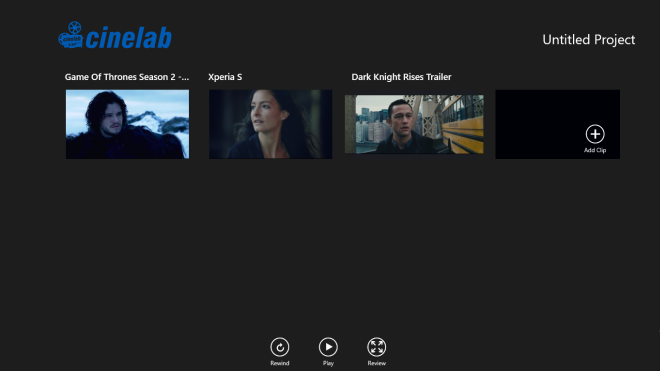
Son olarak, Gözden Geçirme düğmesi seçilen klibi oynatırTam ekran modunda. Uygulamanın bir arama çubuğuna sahip olmadığını söylemeye değer, bu nedenle tam ekran oynatırken videoyu istediğiniz bölüme geçemezsiniz.
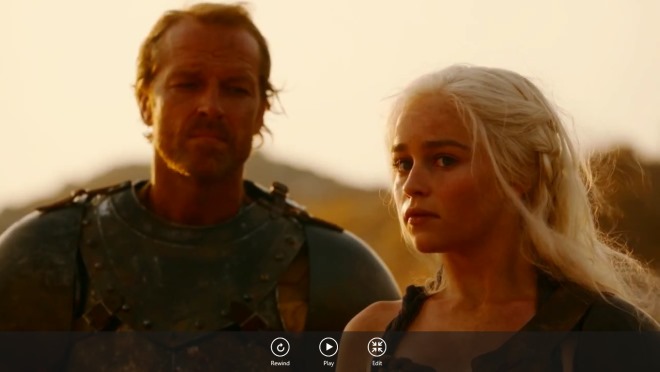
Uygulamaya özel bazı ayarları değiştirebilirsinizCharms Bar'da Ayarlar ve ardından Dışa Aktarma Seçenekleri'ni tıklatarak. Video ve ses kalitesi ayarlamaları yapabilir, kbps cinsinden ortalama video bit hızını belirleyebilir ve Ses Aktarımı arasında geçiş yapabilirsiniz.
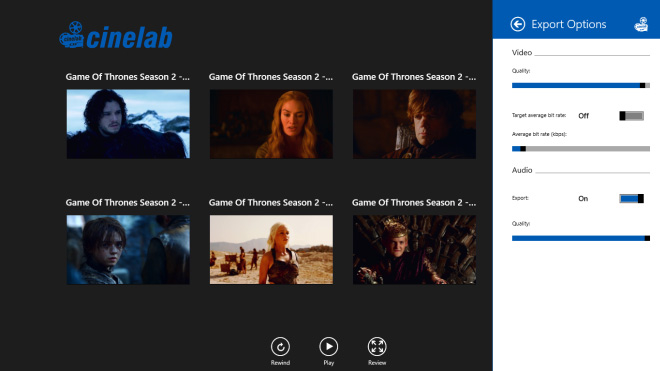
Bir klibi düzenlemek oldukça kolaydır. Seçilen klip, istediğiniz video bölümünü kesebileceğiniz mini kaydırıcıyı gösterir. Son klibin sırasını ayarlamak için bir video klibi sola veya sağa sürükleyebilirsiniz. Alt kısımda ek gezinme kontrolleri getirmek için ekranın herhangi bir yerine sağ tıklayabilirsiniz. Bu, Klonla (seçilen döşemeyi çoğaltmak için), Tümünü Seç, Seçimi Sil, Kaldır, Geri Al, Film Yap, Yeni, Yükle ve Kaydet'i içerir. Kaydet düğmesi projenizi saklamanızı sağlar, böylece düzenlemeyi kaldığınız yerden alabilirsiniz. Movie Film Oluştur’u tıklamak dönüşüm işlemine başlar.
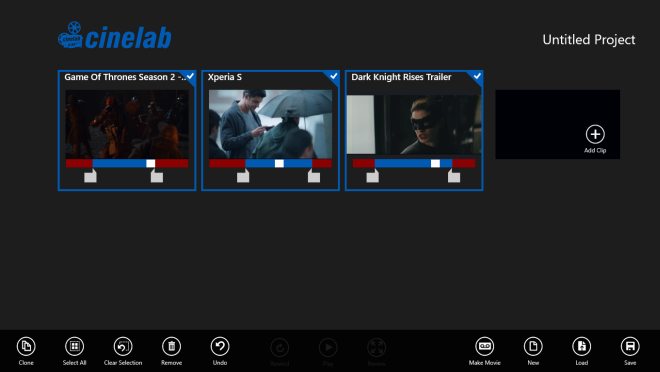
Cinelab, Windows Mağazası'nda ücretsiz olarak kullanılabilir. Bununla birlikte, ücretsiz sürüm yalnızca 7 klibe kadar birleştirmeye izin verir. Daha fazla klip eklemek için uygulama içi bir Pro lisansı satın almanız gerekir. Test, Windows 8 Pro, 64-bit üzerinde yapıldı.
Cinelab indir













Yorumlar